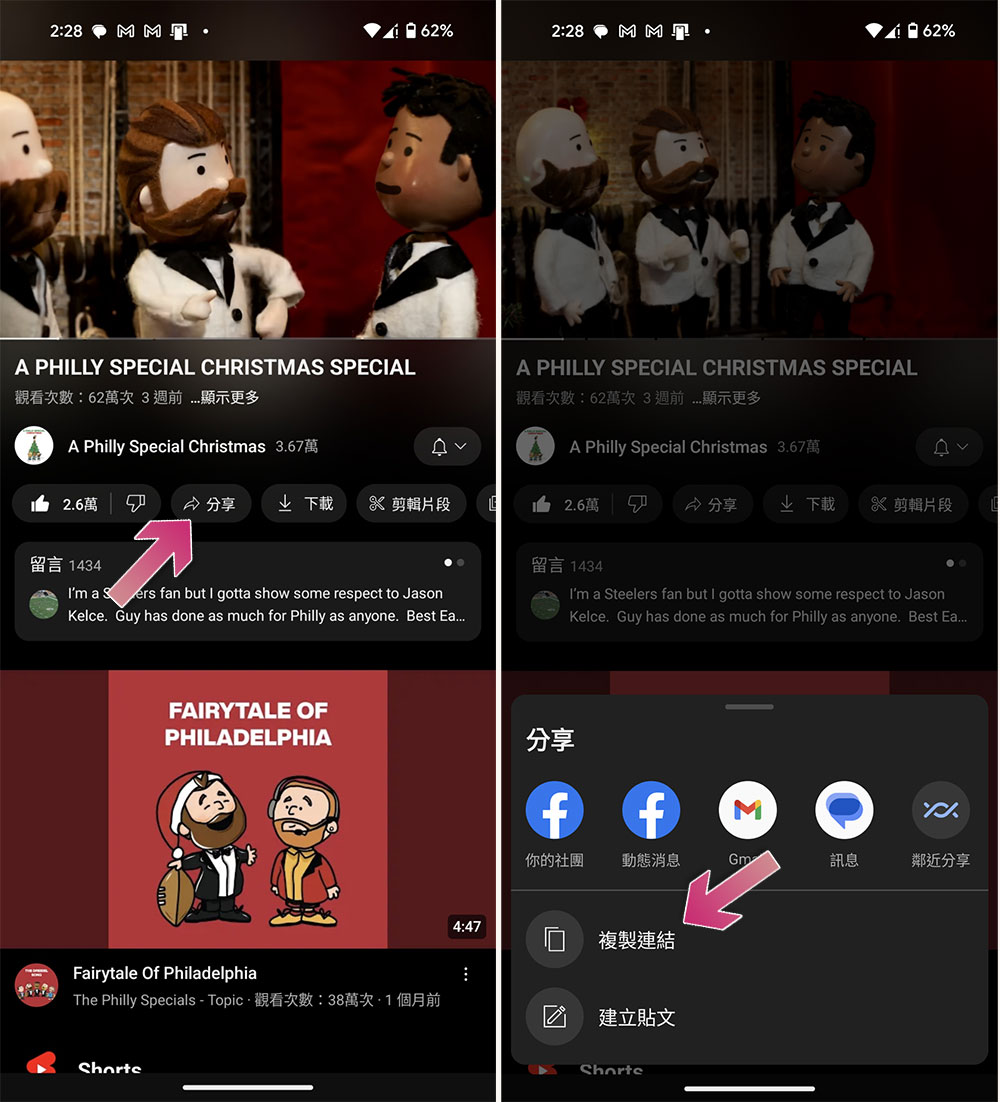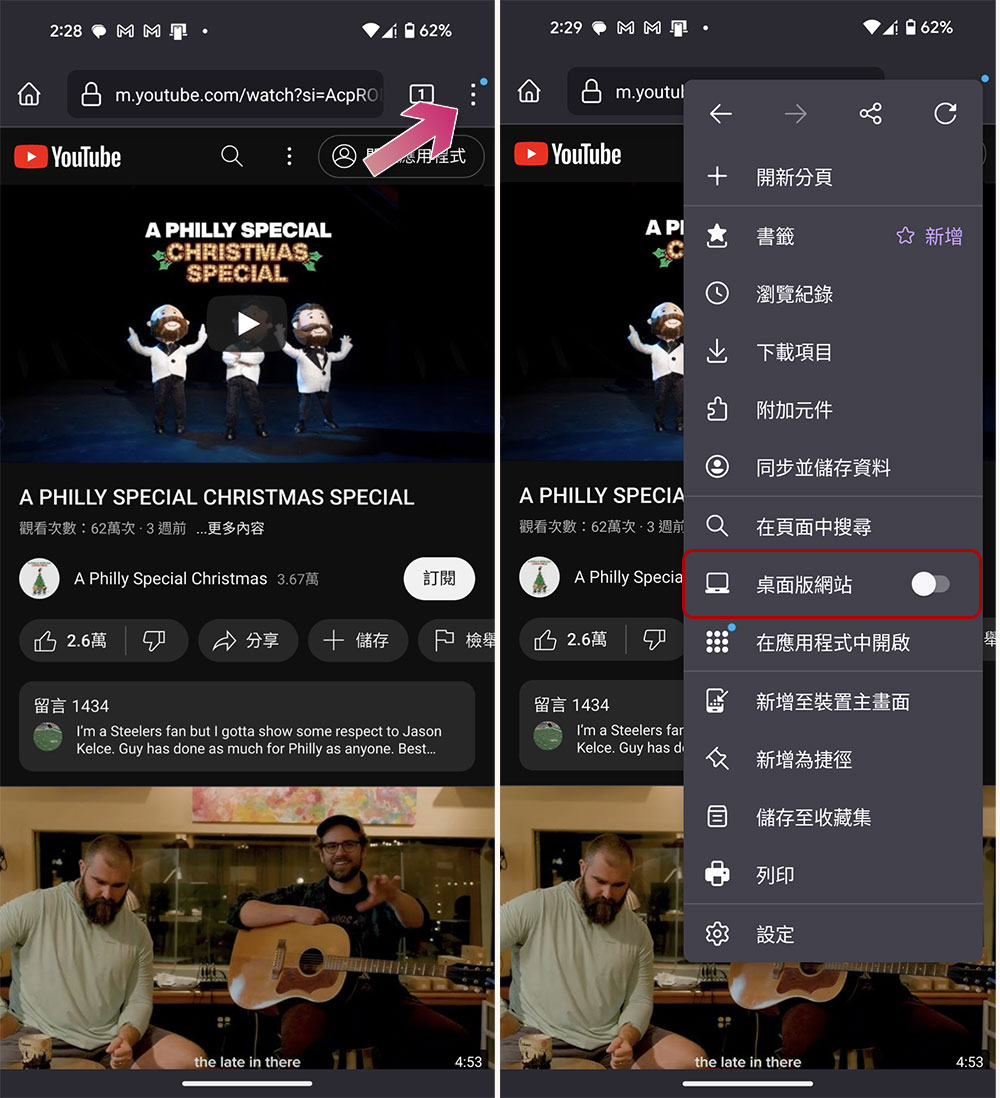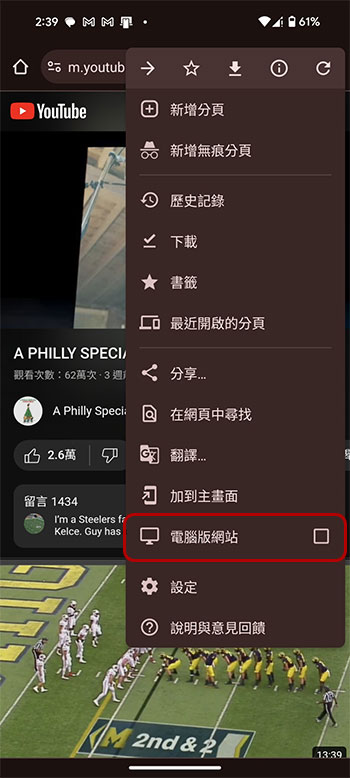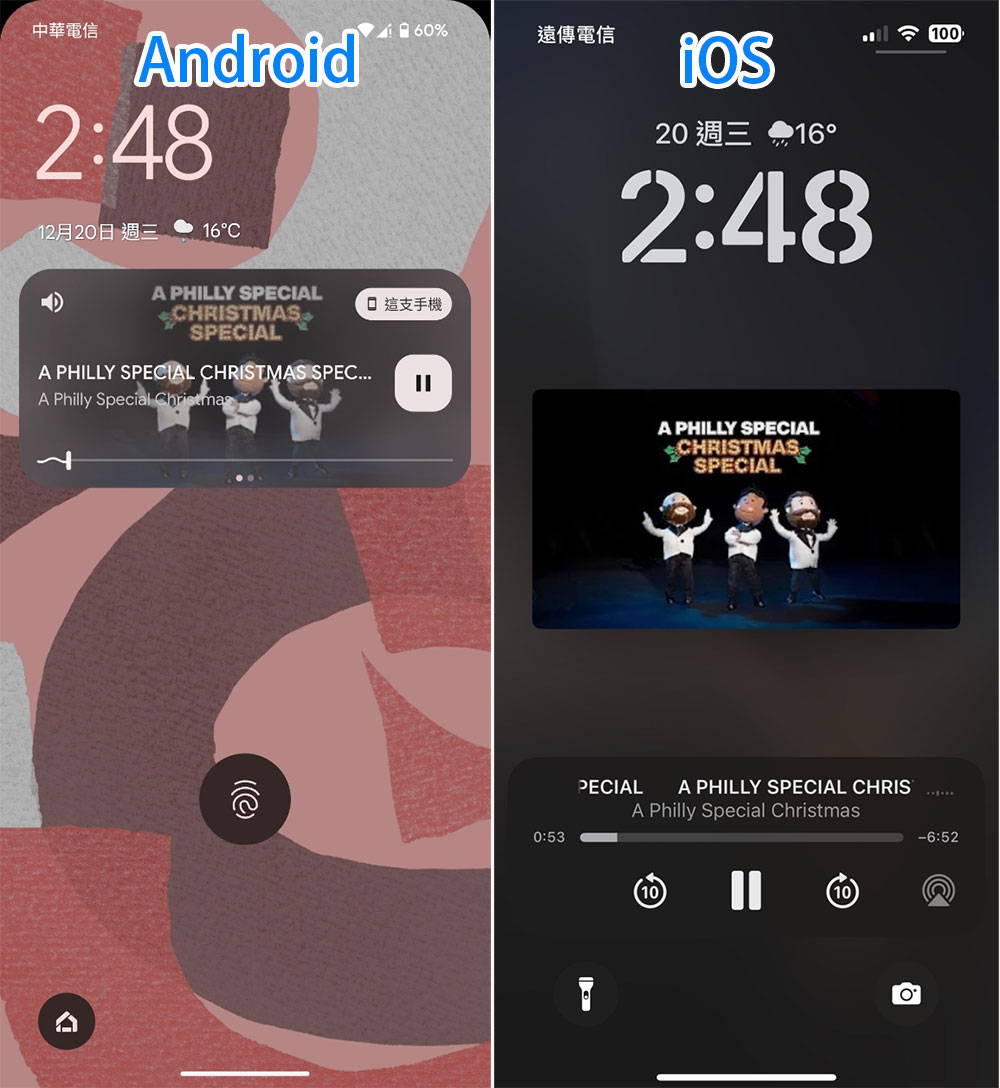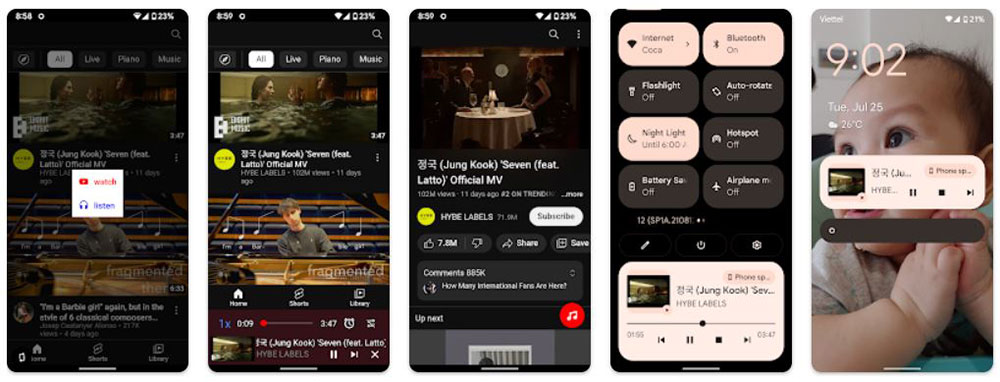YouTube 上提供大量串流音樂和影片,如果你想把單一日上傳的內容全部看完需要 82 年的時間。讓人沮喪的是,當你將 YouTube 應用最小化或是將螢幕鎖定時,原本在播放的音樂或影片就會停止,如果想要在背景播放,你得花錢訂閱 YouTube Premium,畢竟這是付費會員的專屬福利。

如何在關閉手機螢幕的情況下收聽 YouTube?
如果你本身不是 Premium 訂閱用戶或是預算拮据不想花錢訂閱,但又想要在你最喜歡的 Android 平板、通勤途中播放曲目清單和 Podcast 等內容,可以試試這次我們提供給大家的解決方案。
在瀏覽器上播放
你不必非使用 YouTube 應用程式,可以透過在瀏覽器中利用網頁板來觀看影片繞過官方 YouTube 應用程式對免費後台播放的限制,達到你想要的效果。根據所使用的瀏覽器不同,操作方式可能略有不同但大同小異。
【Firefox】
- 在 YouTube 應用程式中找到你想要播放的影片,然後點擊「分享」按鈕。
- 選擇「複製連結」,打開 Firefox 瀏覽器後將網址貼上。
- 在網站載入後,點擊三點選單切換到「桌面版網站」。
- 接下來即使你關閉螢幕都可以繼續播放。
【Chromium 瀏覽器】(如 Chrome、Edge 或 Opera)
- 在 YouTube 應用程式中找到想要播放的影片,點擊「分享 >> 複製連結」後貼到瀏覽器中。
- 點擊網址列右邊的三點連結,從中將「電腦版網站」打勾。
- 點擊播放後鎖定手機或返回主螢幕。
- 此時,你的影片將停止播放,但你可以依照下面的作法繼續播放:
Android:從螢幕頂部向下滑動打開「快速設定」功能表,你會看到一個小工具,其中包含瀏覽器的播放控制項,按下播放鈕繼續收聽音訊。
iOS:控制中心會有一個播放小工具,這些小工具也可以從鎖定螢幕上操作。
使用第三方應用進行後台播放
如果你不想要將影片載入到行動瀏覽器中,有些第三方應用程式可以讓你在後台播放 YouTube 影片,但並非長長久久,畢竟第三方應用利用 YouTube API,但 YouTube 隨時可以撤銷該授權廢了該應用。
如果你想使用 Google Play 商店應用程式,MusicTube 是一個不錯的選擇。背景播放開箱即用。但是,除了 YouTube 為你提供的服務之外,你還會偶爾收聽到廣告。
如果你喜歡冒險,請嘗試 NewPipe,它是一個開放式的 YouTube 用戶端,具有 YouTube 應用程式的大部分功能。缺點就是你無法登入帳戶,必須熟悉 APK,並且將會在 Play 商店生態系統之外運作。好處是你可以獲得基本 YouTube 體驗中沒有的功能,例如後台播放、彈出式影片播放機和無廣告體驗。